Mặc dù được tích hợp sẵn AI, công cụ Magic Eraser và Magic Editor trong Google Photos vẫn khiến nhiều người dùng phân vân khi lựa chọn công cụ phù hợp cho từng trường hợp cụ thể. Nhằm giúp người dùng khai thác tối đa tiềm năng của hai công cụ chỉnh sửa ảnh này, Google đã đưa ra những hướng dẫn chi tiết về cách thức hoạt động và ưu điểm riêng của từng công cụ.
Ra mắt lần đầu trên Pixel 6, Magic Eraser cho phép người dùng loại bỏ các chi tiết thừa không mong muốn trong ảnh một cách nhanh chóng bằng cách khoanh vùng và để AI tự động lấp đầy khoảng trống dựa trên bối cảnh xung quanh. Trong khi đó, Magic Editor được xem là phiên bản nâng cấp với khả năng xử lý mạnh mẽ hơn, nhờ được hỗ trợ bởi hệ thống AI đám mây của Google.

Theo Selena Shang, Quản lý sản phẩm cấp cao của Google Photos, Magic Editor sẽ là lựa chọn tối ưu để xử lý những vùng trống lớn hoặc thay thế các đối tượng gần máy ảnh, chiếm nhiều diện tích. Đối với Magic Eraser, công cụ này sẽ phù hợp khi người dùng cần xóa bỏ những chi tiết nhỏ, đơn lẻ như người hoặc vật thể gây xao nhãng ở hậu cảnh.
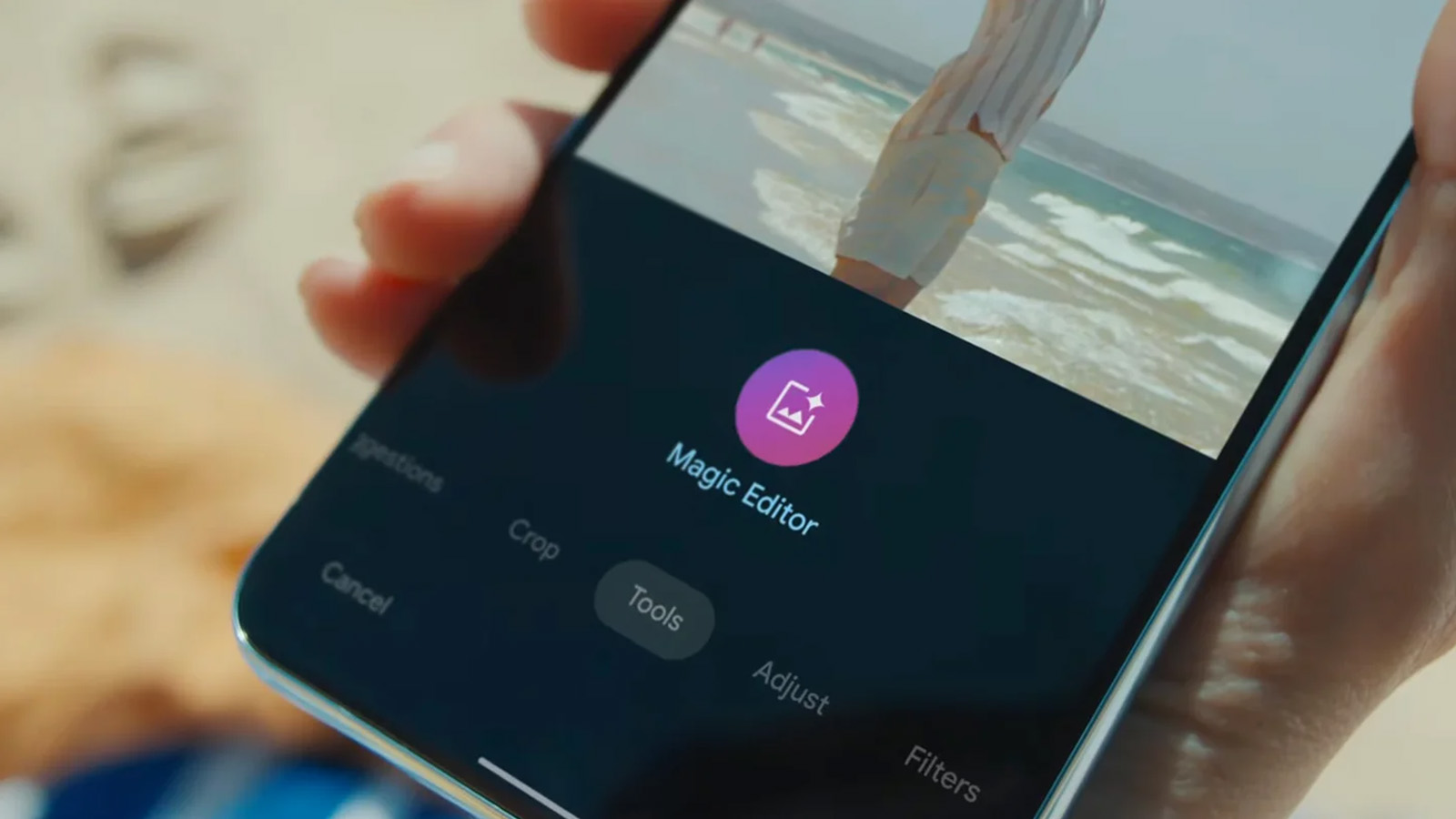
Bên cạnh việc làm rõ sự khác biệt giữa hai công cụ, Google cũng đưa ra một số lời khuyên hữu ích khi sử dụng Magic Editor, chẳng hạn như phóng to ảnh để thao tác chọn vùng chính xác hơn, khoanh tròn hoặc tô kín đối tượng có viền phức tạp, hoặc chỉ cần chạm để chọn đối tượng nổi bật.
Người dùng có thể dễ dàng tìm thấy Magic Eraser trong mục “Công cụ” trên giao diện chỉnh sửa của Google Photos. Trong khi đó, Magic Editor sở hữu nút chức năng riêng biệt, hiển thị rõ ràng trên màn hình.
Bạn có thể đọc hai bài viết dưới đây để biết thêm thông tin về Magic Eraser và Magic Editor trong ứng dụng Google Photos.









Comments